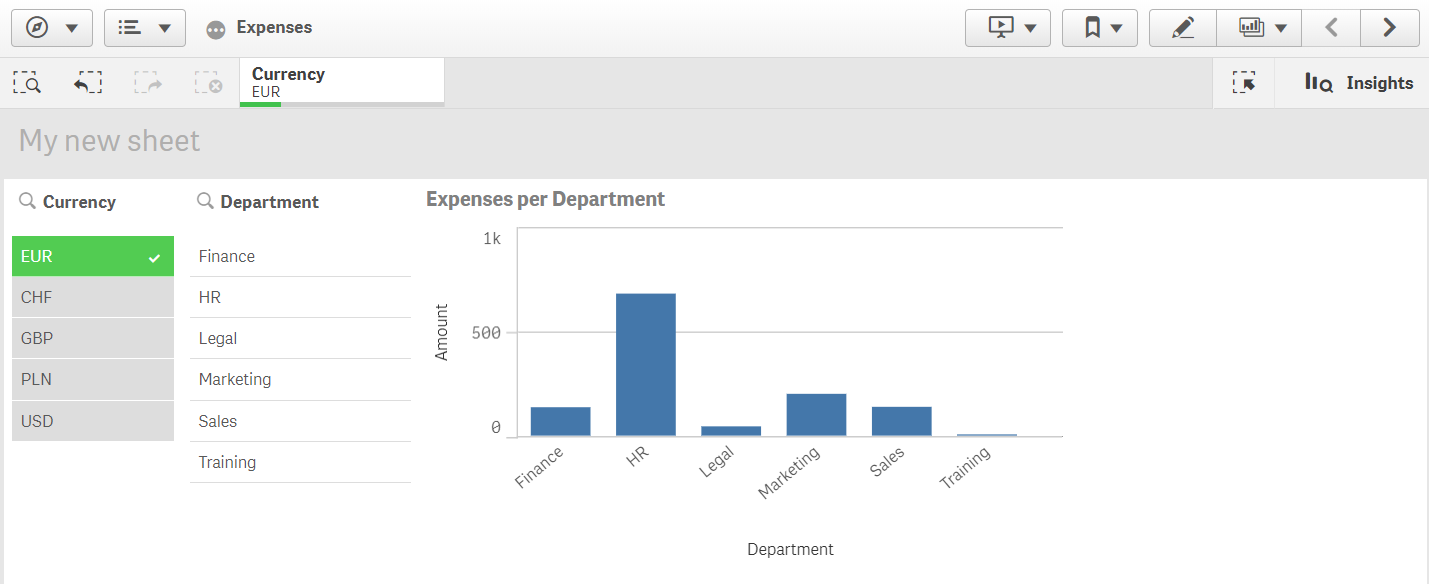Du kan välja Alltid ett valt värde för ett fält i en app. Värdet anger att ett och bara ett värde alltid väljs för ett fält. Du kan använda detta värde för att ange, till exempel, att en valuta alltid är vald för ett fält.
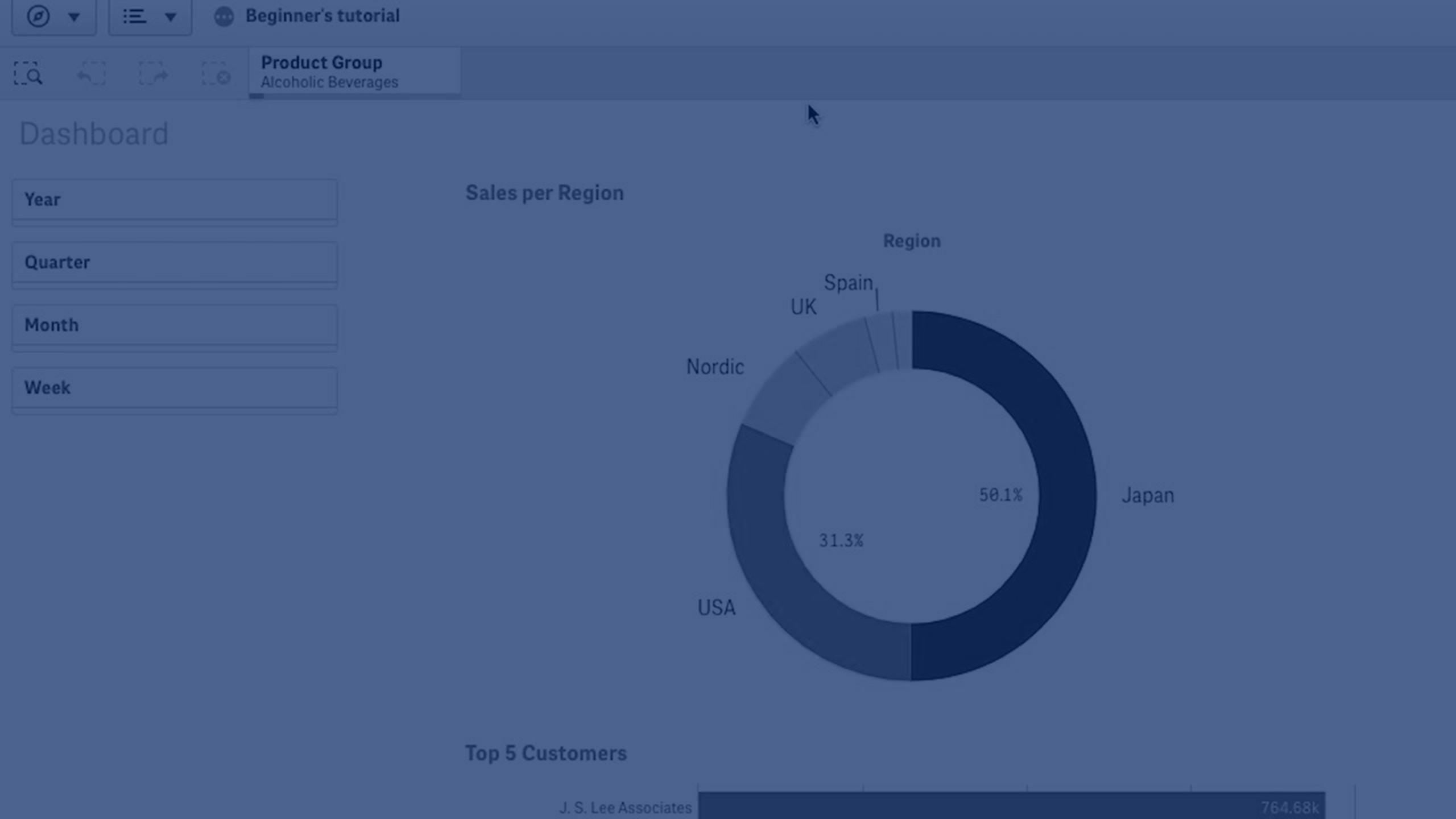
Tänk på detta när du använder Alltid ett valt värde:
- Du kan använda Alltid ett valt värde på ett eller flera fält.
- Du kan inte rensa inställningen Alltid ett valt värde när du tittar på ett ark. Du kan emellertid rensa inställningen genom att redigera arket på din arbetsyta.
- När du publicerar en app med Alltid ett valt värde markerat tillämpas värdet på alla ark i appen. Appkonsumenten kan inte rensa värdet.
- När du duplicerar en app dupliceras Alltid ett valt värde med appen.
- När du exporterar en app utan data exporteras inte Alltid ett valt värde tillsammans med appen.
- Alltid ett valt värde stödjs inte för härledda fält.
Du kan använda värdet med ett standardbokmärke i för att markera särskilda urval åt appkonsumenten. Exempel finns i Exempel på Alltid ett valt värde och bokmärke: Styra val för att leda konsumenter till insikter.
Mer information om standardbokmärken finns i Ställa in ett standardbokmärke för att skapa en applandningssida.
Ställa in Alltid ett valt värde
Gör följande:
- Öppna ett ark i appen.
- Klicka på
Redigera ark.
- Klicka på Fält.
- Högerklicka på ett fält och klicka sedan på Fältinställningar.
- I fönstret som öppnas markerar du kryssrutan Alltid ett valt värde och sparar.
-
Klicka på
Klar för att slutföra redigeringen. Värdet visas som en flik i verktygsfältet längst upp. Det går inte att rensa valet, som du kan i ett bokmärke.
Alltid ett valt värde i verktygsfältet

Alltid ett valt värde blir som standard den första posten i fältet. I exemplet nedan tillämpas värdet på Valuta. CHF är valutan som väljs som standard. Du eller appkonsumenten kan ändra det här valet, i det här fallet till en annan valuta.
- För att testa att Alltid ett valt värde fungerar som det ska kan du stänga och öppna appen igen. Värdet ska visas i verktygsfältet längst upp.
Om du vill ta bort Alltid ett valt värde för ett fält ska du högerklicka i Redigeringsläge, klicka på Fältinställningar, och avmarkera kryssrutan Alltid ett valt värde.
Exempel på Alltid ett valt värde och bokmärke: Styra val för att leda konsumenter till insikter
I det här exemplet ställer vi in Alltid ett valt värde för ett fält. Sedan anger vi ett standardbokmärke för appen. Genom att ange ett standardbokmärke och aktivera Alltid ett valt värde styr vi vad appkonsumenterna ser när de öppnar den publicerade appen.
-
Här är ett ark i appen innan Alltid ett valt värde markeras och ett standardbokmärke tillämpas. Detta ska vara arket du vill att appkonsumenterna ska se som landningssida när de öppnar appen.
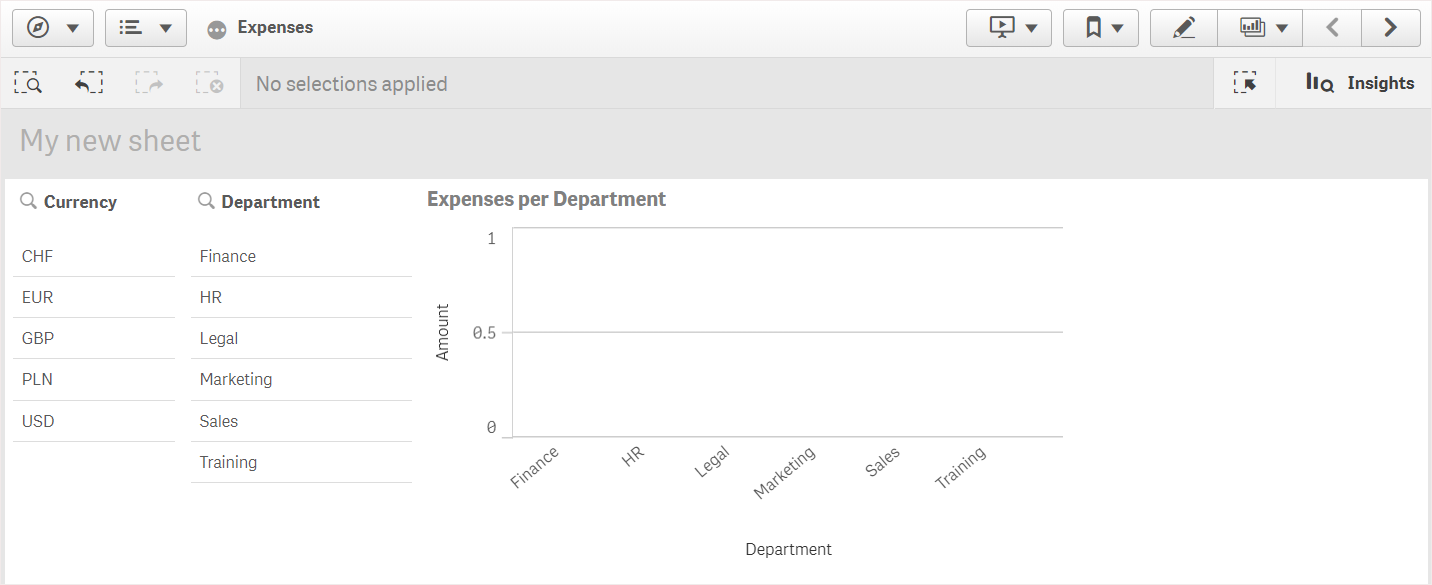
För måttet Amount i diagrammet ovan använde vi uttrycket: =sum(DISTINCT {<Currency=>} Amount_LOCAL)* RATE
-
För att se till att ett och bara ett värde alltid väljs för fältet Valuta redigerar vi arket och klickar på Fält och högerklickar sedan på Valuta.
-
Sedan markerar vi kryssrutan Alltid ett valt värde och sparar.
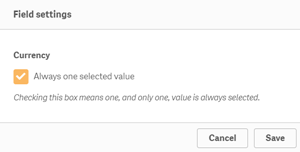
-
När vi stänger Redigeringsläget för appen visas värdet Alltid ett valt värde som en flik i verktygsfältet längst upp. Värdet går automatiskt till den första posten i fältet, i det här fallet värdet CHF.
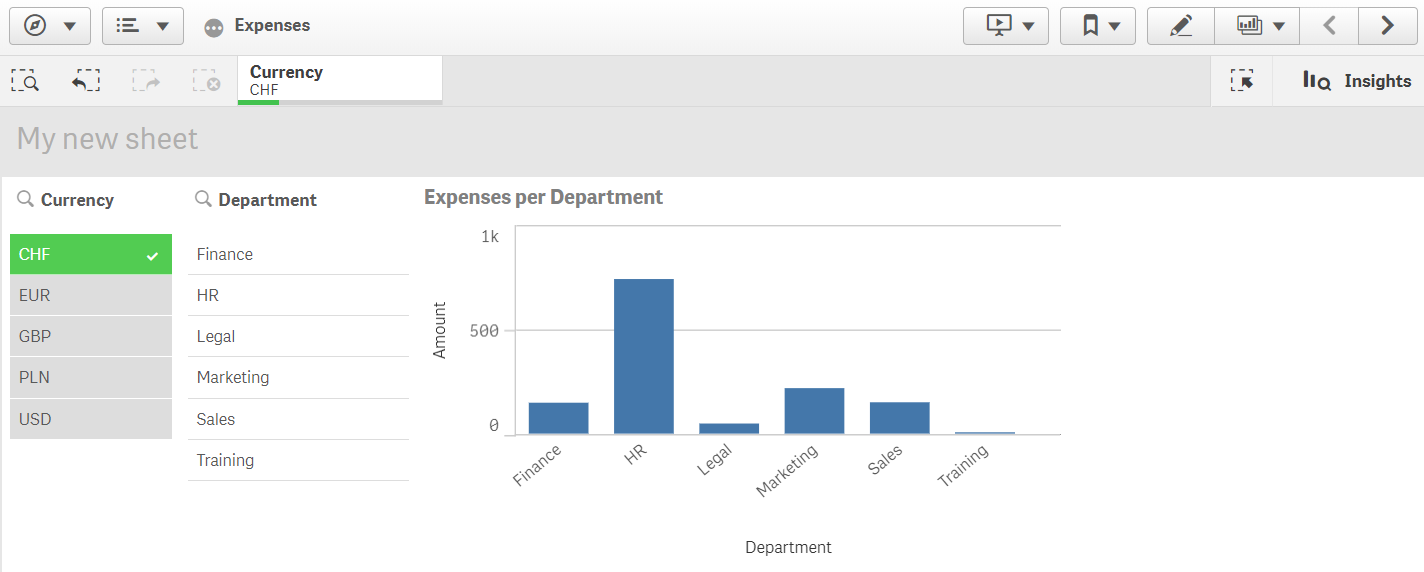
-
Vi vill dock visa utgifter i Euro när appen öppnas. Därför väljer vi Euro i fältet Valuta och klickar sedan på Bokmärken för att skapa ett nytt bokmärke för Currency("EUR"). Sedan högerklickar vi på bokmärket Currency("EUR") och klickar på Ange som standardbokmärke.
När vi nu öppnar appen eller publicerar den för appkonsumenter, öppnas appen med ett värde valt och standardbokmärket visas. Appen öppnas på bokmärkets ark istället för appöversikten.